今天和大家分享一下win10系统关闭混合睡眠 问题的解决方法,在使用win10系统的过程中经常不知道如何去解决win10系统关闭混合睡眠 的问题,有什么好的办法去解决win10系统关闭混合睡眠 呢?小编教你只需要 1、首先在win10专业版系统中点击“控制面板--所有控制面板项--电源选项”; 2、然后点击左侧的“更改计算机睡眠时间”项;就可以了;下面就是我给大家分享关于win10系统关闭混合睡眠 的详细步骤::

1、首先在win10专业版系统中点击“控制面板--所有控制面板项--电源选项”;
2、然后点击左侧的“更改计算机睡眠时间”项;
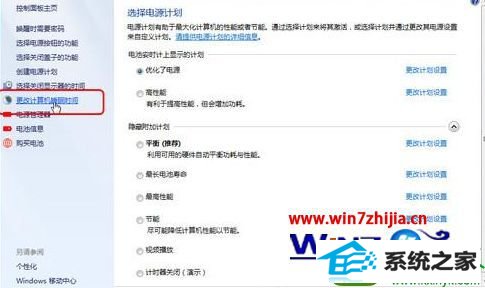
3、接着在弹出来的电源选项窗口中,选择关闭允许混合睡眠就可以了。
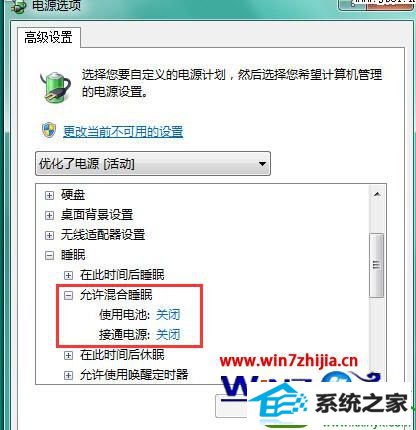
上面给大家介绍的就是关于win10系统关闭混合睡眠的方法,有需要的用户们可以尝试上面的方法步骤进行操作就可以了,希望对大家有所帮助!
分享到: